Hvis du ved et uhell slettet "papirkurven" -snarveien fra Windows-skrivebordet eller noen av programmene gjorde det, er det ingenting uopprettelig - Microsoft tilbyr minst fem måter å gjenopprette snarveien på. Noen av dem bruker bare innfødte funksjoner til OS-komponenter, andre krever manuell endring av Windows-registeret. Noen av disse metodene er beskrevet nedenfor.
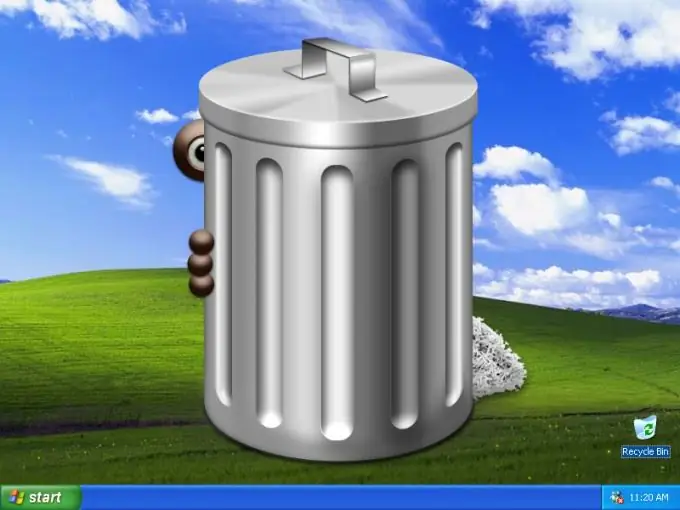
Bruksanvisning
Trinn 1
Hvis du bruker et tweaker-program som endrer utseendet til Windows grafiske grensesnitt (for eksempel TweakUI), er sjansen veldig stor for at papirkurven forsvinner er resultatet av arbeidet. Prøv å finne innstillingene til dette programmet installasjonen som er ansvarlig for å vise kurven på skrivebordet. Hvis du ikke finner det, kan du se blant programinnstillingene for muligheten til å tilbakestille endringene som er gjort.
Steg 2
En annen metode kan brukes i Windows Vista og Windows 7. Start kontrollpanelet ved å åpne hovedmenyen på Start-knappen og velge riktig element i den. Klikk på "Tilpasning" -linken i panelet, og i neste vindu klikker du på "Endre skrivebordsikoner" -linken. I vinduet Desktop Icons merker du av i boksen ved siden av Papirkurv og klikker OK.
Trinn 3
Hvis de forrige alternativene ikke fungerer, kan du gå videre til mer radikale metoder - gjøre endringer direkte i systemregistret. Du kan gjøre dette i automatisk modus hvis du bruker den offisielle veiviseren for reparasjon av papirkurven fra Microsoft. Du kan laste ned dette verktøyet kalt Microsoft Fix it 50210 ved å følge en direkte lenke https://go.microsoft.com/?linkid=9643543. Etter at du har startet programmet, merker du av for "Jeg godtar" under lisensavtalen og klikker på "Neste" -knappen. Verktøyet vil gjøre de nødvendige endringene i systemregistret, og etter at du har klikket på "Lukk" -knappen, vil det be deg om å starte datamaskinen på nytt eller utsette endringene som trer i kraft til neste oppstart - velg alternativet du vil ha
Trinn 4
Hvis du stoler på deg mer enn OS-produsenten, kan du gjøre de nødvendige endringene i registeret "manuelt". For å gjøre dette, bruk Windows Registerredigering. Den kan startes ved å høyreklikke snarveien Min datamaskin på skrivebordet og velge Registerredigering fra hurtigmenyen. En annen måte er å åpne menyen på Start-knappen, velge Run-linjen, skrive inn regedit-kommandoen og trykke på OK-knappen.
Trinn 5
I den venstre ruten av redigeringsprogrammet utvider du disse registergrenene sekvensielt: HKEY_CURRENT_USER -> Programvare -> Microsoft -> Windows -> CurrentVersion -> Utforsker -> HideDesktopIcons. Deretter har du et valg: Hvis du bruker den "klassiske" visningen av hovedmenyen, klikker du på ClassicStartMenu-grenen i venstre rute, hvis ikke, klikker du på NewStartPanel-grenen.
Trinn 6
I parameteren til høyre finner du parameteren {645FF040-5081-101B-9F08-00AA002F954E} og høyreklikker den. I hurtigmenyen velger du "Endre" -elementet og setter null i "Verdi" -feltet i det åpnede vinduet. Klikk OK og lukk Registerredigering. Endringene som blir gjort vil tre i kraft etter omstart.






